
Hoewel het instellen van een toegangscode op de iPhone de beste manier is om uw informatie veilig te houden, is het een nadeel dat de gebruiker de code vergeet. Een beveiligingsfunctie die Apple heeft geïntegreerd in de iPhone is een automatische vergrendeling na zes mislukte pogingen. Nadat de gebruiker zes keer de juiste code heeft ingevoerd, wordt de iPhone een minuut uitgeschakeld. Elke mislukte poging na de eerste uitsluitingsperiode verhoogt de tijd van één minuut tot vijf, vervolgens vijftien minuten en ten slotte een uur.
Deze functie werkt misschien goed om andere mensen uit je iPhone te houden, maar wanneer je je eigen toegangscode vergeet, is dit een groot probleem. Een ander probleem dat zich kan voordoen met een vergeten toegangscode is de functie Gegevens wissen. Als de iPhone waartoe de gebruiker geen toegang heeft, gebruikmaakt van de functie voor wisgegevens bij de elfde mislukte poging, worden alle gegevens op die iPhone verwijderd. Het is vermeldenswaard dat wisgegevens niet standaard zijn ingeschakeld, maar het kan worden gebruikt voor zakelijke iPhones of een persoonlijke telefoon met gevoelige gegevens erop.
Om te voorkomen dat uw gegevens worden gewist, probeert u de telefoon niet meer dan negen keer te ontgrendelen als u de toegangscode bent vergeten. Als u de toegangscode voor uw iPhone bent vergeten, volgt u de stappen die hieronder in deze handleiding worden beschreven om weer toegang te krijgen.
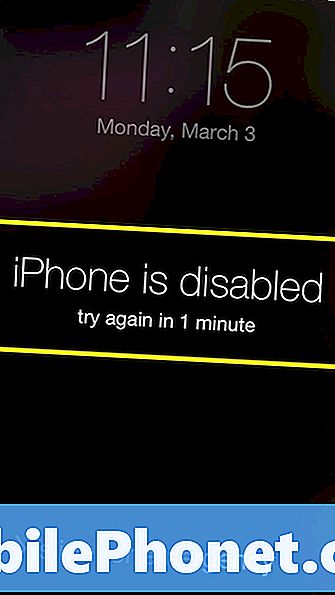
De eenvoudigste manier om de iPhone te ontgrendelen is om een back-up te maken en deze te herstellen met iTunes. Sluit eerst de iPhone aan op de computer waarmee deze meestal wordt gesynchroniseerd. Open iTunes en selecteer het apparaat in de rechterbovenhoek.
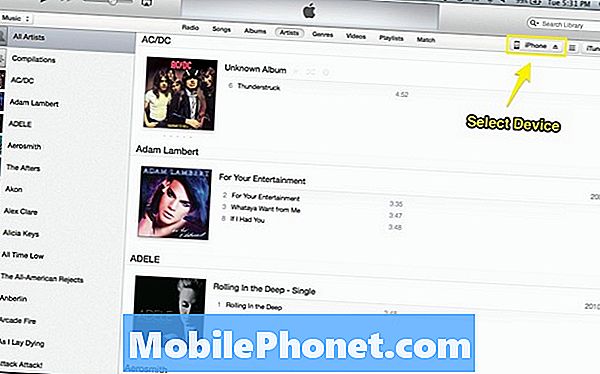
Als de iPhone nog niet is gesynchroniseerd met de computer, klik dan op Backup.Deze stap is erg belangrijk, omdat wanneer de iPhone de informatie herstelt die naar het apparaat wordt gesynchroniseerd, deze afkomstig is van deze back-up.
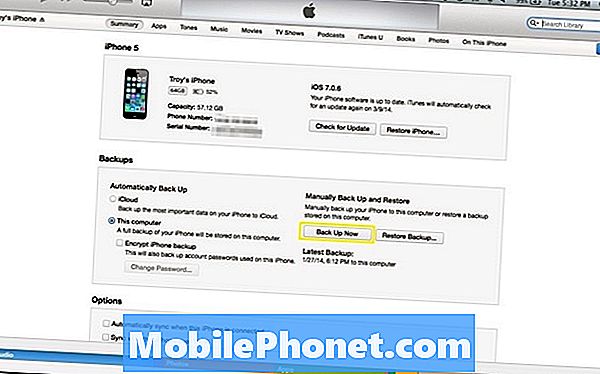
Nadat de back-up is voltooid, selecteert u Back-up terugzetten.
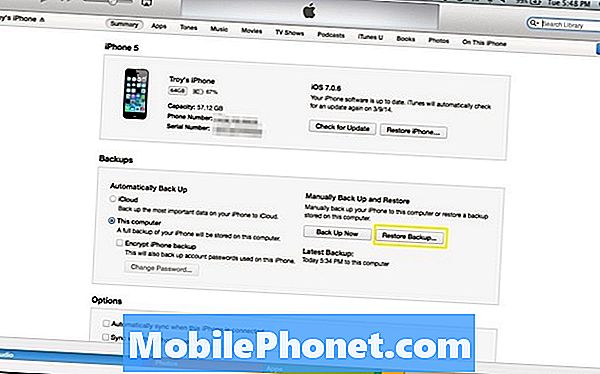
Voor gebruikers met de Find my iPhone-service is de volgende fout opgetreden. Klik OK.
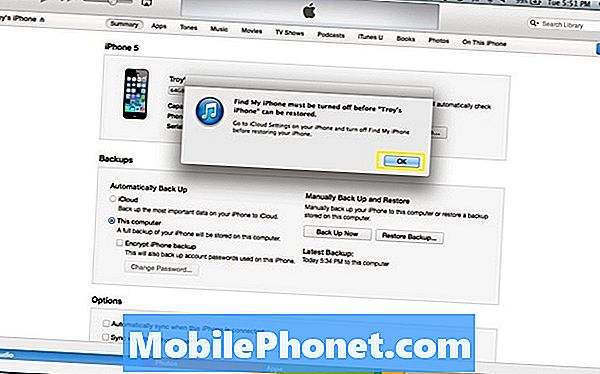
Volg voor het uitschakelen van Find my iPhone de stappen in dit bericht:Uitschakelen Zoek mijn iPhone vanaf de computer.Nadat de Find my iPhone-service is uitgeschakeld,Selecteer Back-up terugzettennog een keer.
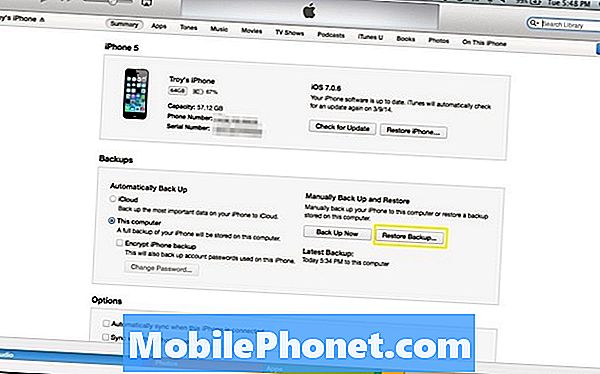
In het volgende venster wordt de nieuwste back-up van de iPhone met een datum en tijd weergegeven. Als u de back-up op de iPhone wilt herstellen, selecteert u Herstellen.
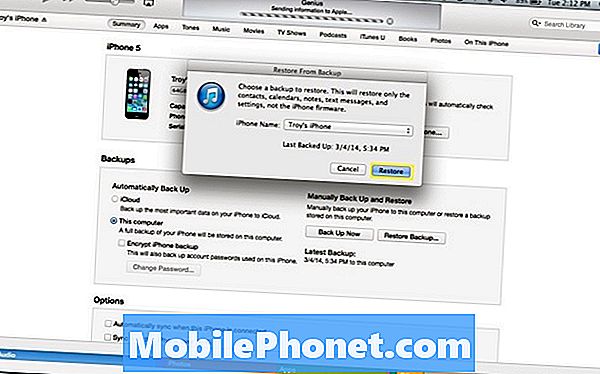
Het herstelproces is afhankelijk van de hoeveelheid opslagruimte die u op de iPhone gebruikt, dus het kan 20 minuten tot meer dan een uur duren voordat het herstellen is voltooid. Nadat de iPhone is hersteld, wordt het apparaat ontgrendeld en kan het opnieuw worden gebruikt.


